win11打开查看图片变成打印的原因是什么 如何解决win11打开查看图片变成打印的问题
更新时间:2023-07-31 12:05:32作者:yang
win11打开查看图片变成打印的原因是什么,随着Windows 11操作系统的推出,一些用户反馈在打开和查看图片时却发现意外地出现了打印选项,这引发了广泛的关注和困惑。为什么会出现这样的情况呢?究竟是什么原因导致了Win11打开查看图片变成打印的问题?针对这个问题,我们需要寻找解决方案,以保证用户能够正常地浏览和欣赏图片。在本文中将探讨这一问题的原因,并提供解决方案,帮助用户解决Win11打开查看图片变成打印的困扰。
1、首先右键想打开的照片,选择“打开方式”
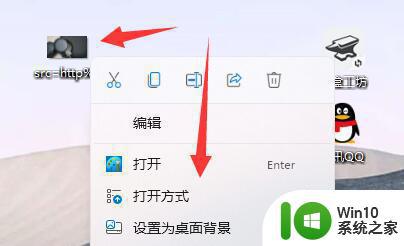
2、然后在其中使用“画图”或“照片”打开它。
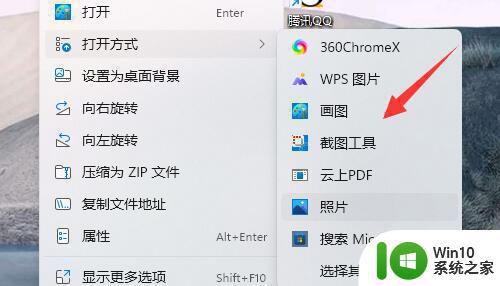
3、如果无法使用,可以尝试右键开始菜单打开“设置”
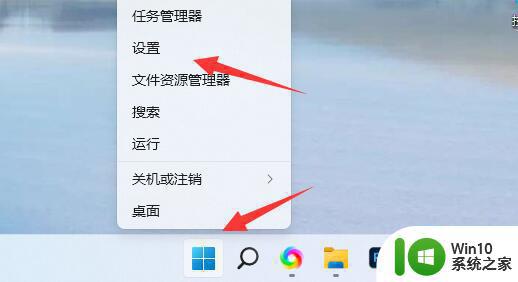
4、然后进入左边“应用”打开“默认应用”
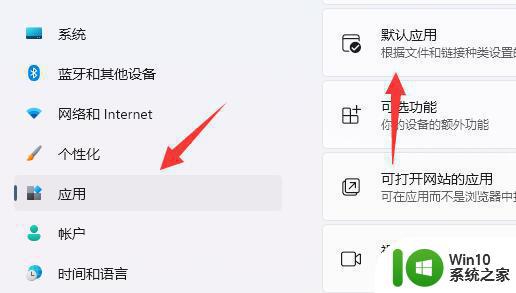
5、然后在其中找到想要使用的打开方式。
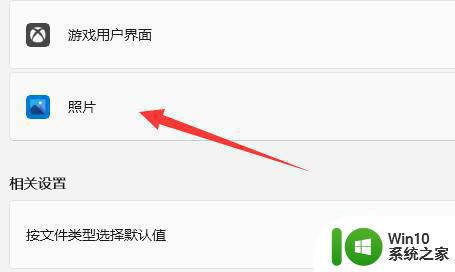
6、在其中将所有图片格式都设置为该软件即可。
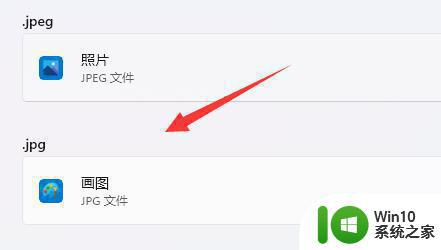
以上是关于为什么在win11中打开查看图片会变成打印的原因,如果有遇到类似情况的用户,可以按照小编提供的方法来解决。
win11打开查看图片变成打印的原因是什么 如何解决win11打开查看图片变成打印的问题相关教程
- win11无法打开图片怎么解决 Win11打不开图片显示问题解决
- win11怎么查看图片 Win11图片浏览器如何设置直接查看下一张
- win11打开ie浏览器变成360浏览器的解决方法 win11打开ie浏览器变成360浏览器如何解决
- 如何解决win11系统中图片无法显示的问题 win11系统打开图片出现问题怎么处理
- win11图片查看器丢失怎么办 如何修复Windows图片查看器找不到的问题
- win11事件查看器怎么打开 如何打开Win10事件查看器
- word图标变成白色怎么恢复win11 Win11 Word图标变成白色原因
- 电脑win11系统打不开图片三种解决方法 电脑win11系统打不开图片如何解决
- Win11系统共享打印机出现709错误的解决方法 Win11系统共享打印机出现709错误的原因是什么
- win11如何开启图片缩略图预览功能 win11图片浏览器怎么查看缩略图
- win11无法查看图片 Win11照片查看器无法显示图片内存不够怎么办
- win11打印测试页在哪里 电脑打印机怎么查看测试页打印情况
- win11系统启动explorer.exe无响应怎么解决 Win11系统启动时explorer.exe停止工作如何处理
- win11显卡控制面板不见了如何找回 win11显卡控制面板丢失怎么办
- win11安卓子系统更新到1.8.32836.0版本 可以调用gpu独立显卡 Win11安卓子系统1.8.32836.0版本GPU独立显卡支持
- Win11电脑中服务器时间与本地时间不一致如何处理 Win11电脑服务器时间与本地时间不同怎么办
win11系统教程推荐
- 1 win11安卓子系统更新到1.8.32836.0版本 可以调用gpu独立显卡 Win11安卓子系统1.8.32836.0版本GPU独立显卡支持
- 2 Win11电脑中服务器时间与本地时间不一致如何处理 Win11电脑服务器时间与本地时间不同怎么办
- 3 win11系统禁用笔记本自带键盘的有效方法 如何在win11系统下禁用笔记本自带键盘
- 4 升级Win11 22000.588时提示“不满足系统要求”如何解决 Win11 22000.588系统要求不满足怎么办
- 5 预览体验计划win11更新不了如何解决 Win11更新失败怎么办
- 6 Win11系统蓝屏显示你的电脑遇到问题需要重新启动如何解决 Win11系统蓝屏显示如何定位和解决问题
- 7 win11自动修复提示无法修复你的电脑srttrail.txt如何解决 Win11自动修复提示srttrail.txt无法修复解决方法
- 8 开启tpm还是显示不支持win11系统如何解决 如何在不支持Win11系统的设备上开启TPM功能
- 9 华硕笔记本升级win11错误代码0xC1900101或0x80070002的解决方法 华硕笔记本win11升级失败解决方法
- 10 win11玩游戏老是弹出输入法解决方法 Win11玩游戏输入法弹出怎么办
win11系统推荐
- 1 win11系统下载纯净版iso镜像文件
- 2 windows11正式版安装包下载地址v2023.10
- 3 windows11中文版下载地址v2023.08
- 4 win11预览版2023.08中文iso镜像下载v2023.08
- 5 windows11 2023.07 beta版iso镜像下载v2023.07
- 6 windows11 2023.06正式版iso镜像下载v2023.06
- 7 win11安卓子系统Windows Subsystem For Android离线下载
- 8 游戏专用Ghost win11 64位智能装机版
- 9 中关村win11 64位中文版镜像
- 10 戴尔笔记本专用win11 64位 最新官方版